Supvan Editor硕方通用编辑软件 v2.82下载
官方软件信息
- 软件名称Supvan Editor硕方通用编辑软件 v2.82下载
- 支持语言简体中文
- 授权方式免费软件
- 更新日期2025年8月15日
- 文件大小51.65MB
- 下载文件名supvaneditorsetup.zip
软件介绍
Supvan Editor硕方通用编辑软件软件
硕方是知名打印设备品牌,旗下有线号机、标牌机、标签机等众多扬名在外的打印设备产品。Supvan Editor硕方通用编辑软件是专为硕方线号机打造的编辑工具,可连接 TP66i、TP76i、TP80、TP86型号的硕方线号机。用户可以通过软件设计和编辑标签,十分非常实用哦。
硕方是知名打印设备品牌,旗下有线号机、标牌机、标签机等众多扬名在外的打印设备产品。Supvan Editor硕方通用编辑软件是专为硕方线号机打造的编辑工具,可连接TP66i、TP76i、TP80、TP86型号的硕方线号机。用户可以通过软件设计和编辑标签,十分非常实用哦。
功能特点
1、万能标签设计:
软件可实现对文字、条码、图像 和图形等标签的设计及打印功能,软件功能强大,简单非常实用,轻松实现不同标签设计。
2、简单易用:
软件简单易用,各种标签编辑功能用大图标直观显示,即使是初学者也可以轻松完成标签设计工作。
3、强大数据库功能
软件支持ODBC、Excel、Access、Microsoft SQL sever、SQLife3,MySQL等多种数据库格式,支持批量打印条码标签,用户只需点击鼠标,即可实现标签批量输出,轻松简单。
4、强大的条码组件
软件内置多种一位、二维码码制及多种服装、物流行业常用标志,满足客户不同场景的使用需求。
5、支持外部图形采集
官方版支持摄像头采集图像、写字板采集签名等功能,满足不同场景客户使用要求。
使用说明
一、打开文件
方法一:单击“文件”菜单下的“打开(O)...”按钮,在出现的“打开”对话框中浏览并选中要打开的文件,然后单击打开按钮。
方法二:直接找到欲打开的文件,然后鼠标左键双击该文件即可。
注:软件生成的文件的扩展名为".mps"。软件不能打开除自身生成并保存的文件以外的其他类型的文件。
二、保存文件
1. 保存一个新生成的文件,即从未被保存过:
单击“文件”菜单中的“保存(S)...”按钮,在出现的“保存”对话框中输入文件名并单击“保存”按钮。
2. 保存一个打开的文件:
单击“文件”菜单中的“保存(S)...”按钮即可。此情况下不会出现“保存”对话框。
三、另存为模板
1. 选择主界面的编辑区域中中需要存储为模板的内容,点击菜单“文件”中的“另存为模板”。
2. 在弹出的“另存为模板”对话框中,右侧预览区域就是该模板的样式和内容,可以选择存储在某一分类下,也可以点击“新建分类”将该模板重新定义为其他分类。
3. 在名称项处输入该模板要存储的名称。
4. 点击确定完成模板的存储,操作完成。
注:保存的模板文件自动存储在系统的指定路径下,不需要人为的选择路径。
四、导入模板:
1.单击“文件”菜单下的“导入模板”菜单项。
2.在出现的“从模板导入”对话框的“分类”下拉列表中选择某一分类的模板。
3.在“名称”一栏中选择该分类下的某一个模板,在右侧的预览区域就会显示该模板下的样式和内容。
4.点击确定将模板导入到编辑区域中,完成导入操作。
注:导入的模板只识别软件编辑保存生成的模板文件,其他格式的文件无法识别。
五、从模板新建:
1.单击“文件”菜单下的“从模板新建”菜单项。
2.在出现的“从模板新建”对话框的“分类”下拉列表中选择某一分类的模板。
3.在“名称”一栏中选择该分类下的某一个模板,在右侧的预览区域就会显示该模板下的样式和内容。
4.点击确定,软件将会新建,并且将选择的模板直接导入到新建后的页面中。
注:模板只识别Label Editor软件编辑保存生成的模板文件,其他格式的文件无法识别。
六、导入Excel文件:
1.单击“文件”菜单下的“导入Excel文件”菜单项。
2.在出现的“打开Excel文件”对话框中找到并选中欲导入的Excel文件,单击“打开”按钮。
3.在出现的“导入Excel文件”对话框的“工作表”一栏中选择包含数据的工作表。
4.在“导入范围”一栏中设置全部或部分导入。
5.在“导入后位置”一栏中设置导入的文本在编辑区内的相对位置。
6.单击“导入”按钮完成操作。
注:
1.Excel文件中的第一行作为标题其余行为内容。
2.工作表中不能含有被合并的单元格,否则无法正确读取内容。
3.最多可以导入50条记录,每条记录被插入到不同的页面中。
4.当前页作为插入的起始页面,其后面的页面为后续页。插入的记录数量大于现有的可供使用的页面数量时,将创建新的页面用于插入记录。
七、导入WPS文件:
1.单击“文件”菜单下的“导入WPS文件”菜单项。
2.在出现的“打开WPS文件”对话框中找到并选中欲导入的WPS文件,单击“打开”按钮。
3.在出现的“导入WPS文件”对话框的“工作表”一栏中选择包含数据的工作表。
4.在“导入范围”一栏中设置全部或部分导入。
5.在“导入后位置”一栏中设置导入的文本在编辑区内的相对位置。
6.单击“导入”按钮完成操作。
注:
1.WPS文件中的第一行作为标题其余行为内容。
2.工作表中不能含有被合并的单元格,否则无法正确读取内容。
3.最多可以导入50条记录,每条记录被插入到不同的页面中。
4.当前页作为插入的起始页面,其后面的页面为后续页。插入的记录数量大于现有的可供使用的页面数量时,将创建新的页面用于插入记录。
八、设定材料大小:
1. 单击“文件”菜单下的“设置”菜单项或快捷操作中的“材料选项”按钮。
2. 选择“材料选项”对话框。
3. 选定"材料"选项卡,设定材料的长度或自动长度,宽度为指定的值。
九、选择方向:
1. 单击“文件”菜单下的“设置”菜单项或快捷操作中的“材料选项”按钮。
2. 选择“材料选项”对话框。
3. 选定"方向"选项卡,在方向一栏中选取一项。
十、更改边距:
1. 单击“文件”菜单下的“设置”菜单项或快捷操作中的“材料选项”按钮。
2. 选择“材料选项”对话框。
3. 选定"布局"选项卡,在页边一栏设置上下左右边距。
十一、设置拼接页:
拼接页是指在编辑区域内一次性显示和编辑多个页面的内容(如下图)。
1.单击“文件”菜单下的“设置”菜单项或快捷操作中的“材料选项”按钮。
2. 选择“材料选项”对话框。
3.选定"布局"选项卡。
4.勾选“拼接”选项。
5.设置需要拼接的页数,如输入2。
6.设置页和页之间的重叠宽度,如输入2。
小编点评
Supvan Editor硕方通用编辑软件可以用来打印各种标签,软件内有不同样式的标签模板,用户可以直接套用生成需要的标签。不太会操作软件的用户可以详细看看上方的使用说明哦。
以上就是Supvan Editor硕方通用编辑软件的全部内容了,非凡软件站为您提供最好用的软件,为您带来最新的游戏!
下载帮助:点击Supvan Editor硕方通用编辑软件软件立即下载,解压后安装,一直点下一步,直到安装完成,再打开使用。
软件截图
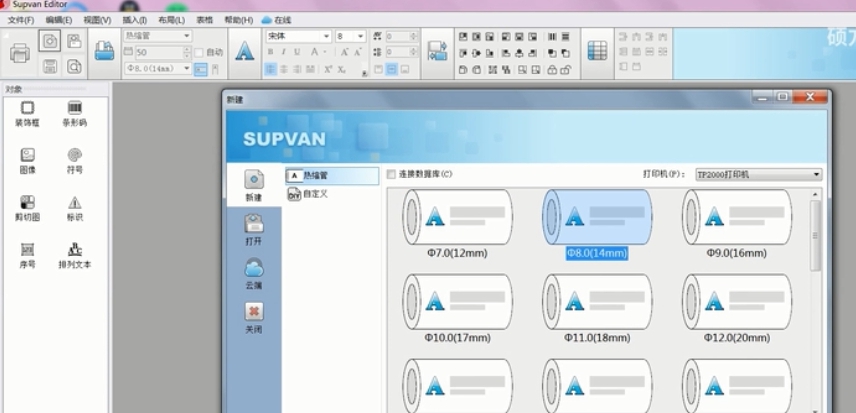
版权声明
Supvan Editor硕方通用编辑软件软件所展示的资源内容均来自于第三方用户上传分享,您所下载的资源内容仅供个人学习交流使用,严禁用于商业用途,软件的著作权归原作者所有,如果有侵犯您的权利,请来信告知,我们将及时撤销。
同类软件
相关推荐

STG FolderPrint Plus v3.63下载

成志证卡打印软件 v3.0.5下载

七彩阁信封打印 v1.0.0.5下载

天健照片自动打印软件 v5.93下载

资江打印机改IP工具 v1.5下载

蛙牛单据打印软件 v9.0.0.6下载

爱普生r230清零软件 v1.87下载

微打印 v1.4下载

具才荣誉证书制作系统 v26.4下载

Doro PDF Writer v2.21下载

Snappy Fax v5.57.1.7下载

BarTender标签条码打印软件 v11.0.3.4下载

BarTender标签条码打印软件 v11.0.3.6下载

至赢销售发货单打印软件 v9.5下载

久爱通用收据打印工具 v1.4下载

飚风服装送货单打印软件 v5.7下载

青橙条码扫描 v1.005下载

证书打印 v7.0.6下载




























